Dacă vă simțiți că conexiunea dvs. la Internet este mai lentă decât ceea ce ar trebui să fie sau dacă observați că anumite site-uri se blochează în timpul navigării, ar putea fi pentru că tot traficul pe Internet trece printr-un server proxy.
Un server proxy este practic doar un alt computer care se află între dvs. și ISP-ul dvs. Este, de obicei, configurat în medii corporative pentru a filtra traficul web către și de la computerele angajaților. În acest articol, vă voi arăta cum puteți verifica setările proxy pentru a vedea dacă computerul dvs. utilizează într-adevăr un server proxy sau nu.
În cele mai multe cazuri, nu veți putea să dezactivați serverul proxy, deoarece este controlat de un administrator. Cu toate acestea, există momente când calculatoarele personale devin accidental sau rău intenționat să utilizeze un server proxy.
Verificați setările proxy în Windows
În Windows, majoritatea browserelor vor utiliza setările proxy setate pe computer. Fiecare browser are o pagină de setări pentru a ajusta setările proxy, dar în mod normal, acestea se leagă doar de dialogul de setări din Windows.
În Windows 10, există două moduri de a schimba setările: prin aplicația Setări sau prin panoul de control tradițional. Voi menționa ambele metode aici, deoarece metoda Panoului de control este ceea ce trebuie să utilizați pentru Windows 7, 8 sau Windows Vista.
Windows 10 Setări aplicație
Faceți clic pe Start și apoi faceți clic pe pictograma roată din stânga ( Setări ). În Setări, faceți clic pe Rețea și Internet .
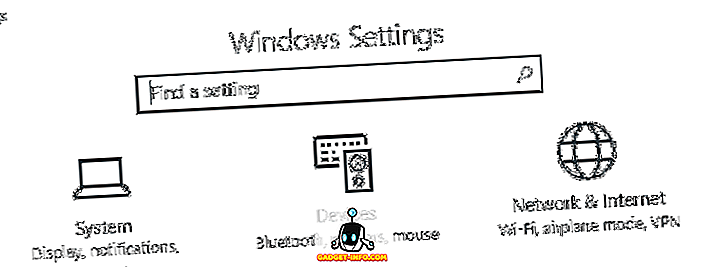
În panoul din stânga, faceți clic pe Proxy în partea de jos.
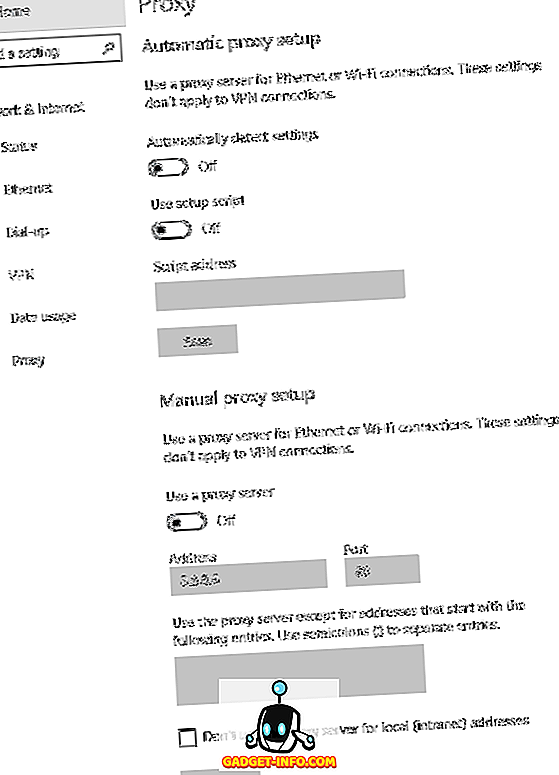
Aici aveți toate setările legate de configurarea unui proxy în Windows. În principiu, este împărțită în două configurații: configurare automată sau manuală a proxy-ului. În 99% din cazuri, totul ar trebui să fie setat la Dezactivat . Dacă este activat ceva, traficul web ar putea trece printr-un proxy.
Panou de control
Dacă utilizați o versiune mai veche de Windows sau dacă vă place felul vechi, puteți edita aceleași setări prin intermediul Panoului de control. Rețineți că, indiferent de modul în care alegeți să modificați setările, există un singur set de setări proxy în Windows.
După ce deschideți panoul de control, faceți clic pe Opțiuni Internet .
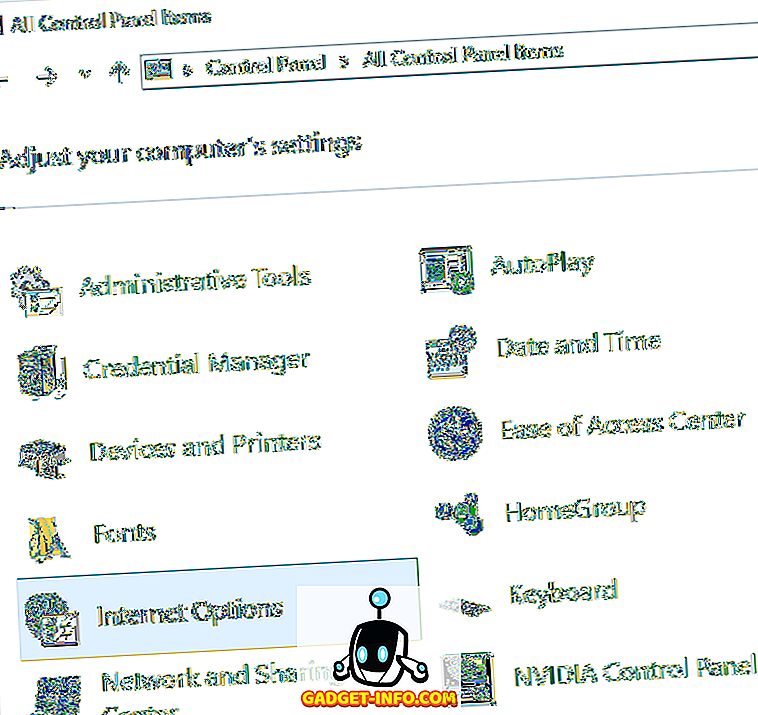
În caseta de dialog Opțiuni Internet, mergeți mai departe și faceți clic pe fila Conexiuni și apoi faceți clic pe setările LAN din partea de jos.
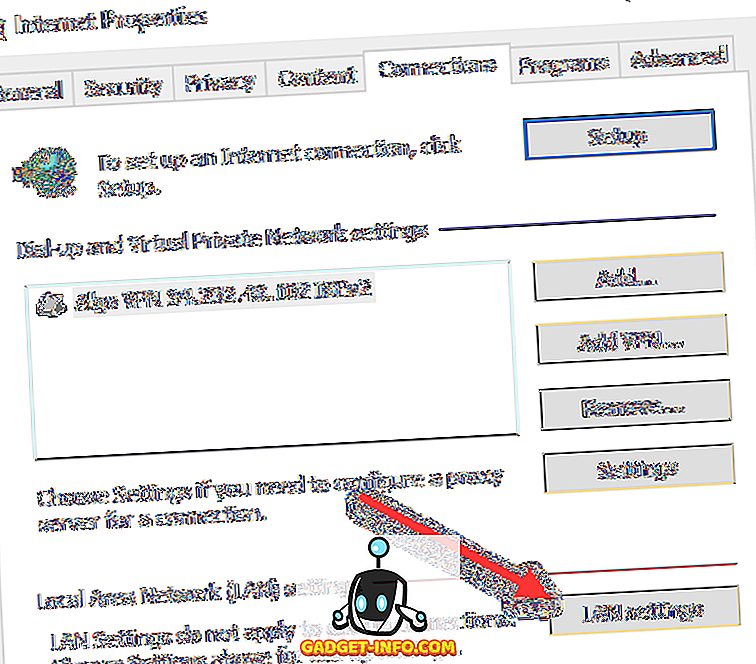
Aici veți vedea toate aceleași setări ca în aplicația Setări afișată mai sus. Orice configurați aici va apărea acolo și invers.
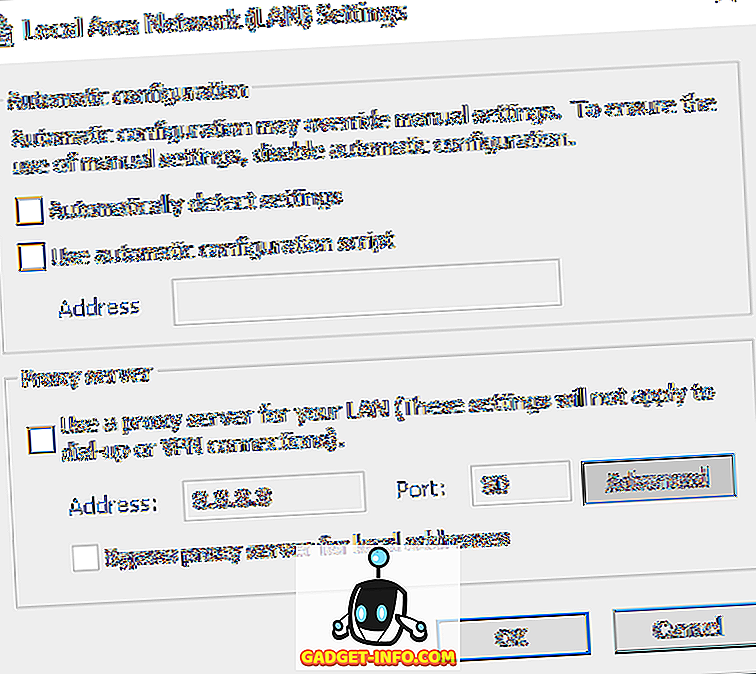
Verificați setările proxy în Mac OS X
Dacă utilizați un Mac cu OS X, procedura este similară. Trebuie să modificați setările proxy din Preferințe de sistem, deoarece în acest caz majoritatea browserelor verifică automat.
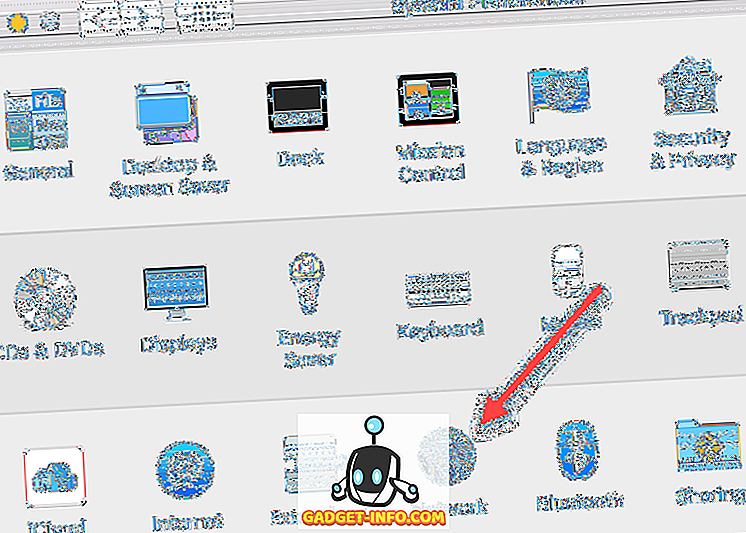
Deschideți Preferințe sistem și faceți clic pe Rețea . În partea stângă, asigurați-vă că ați selectat conexiunea conectată sau activă a rețelei. Puteți avea diferite setări proxy pentru fiecare tip de conexiune la rețea.

În partea de jos, faceți clic pe butonul Avansat . Faceți clic pe fila Proxy și veți vedea o mulțime de protocoale diferite pe care le puteți configura.
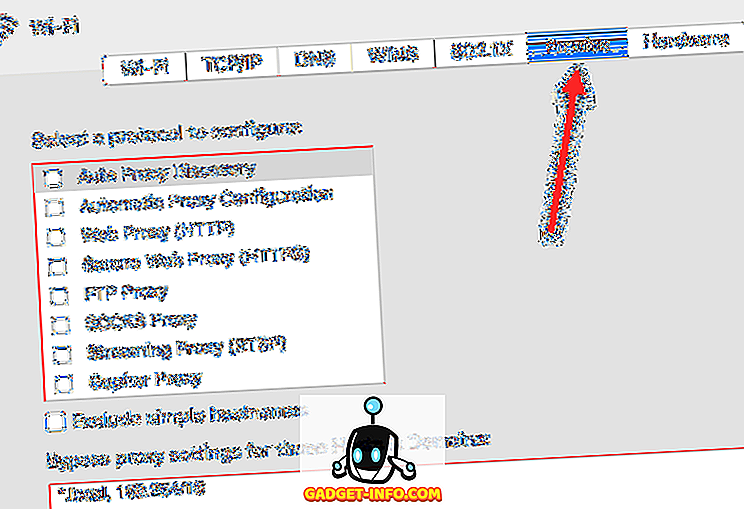
De exemplu, dacă faceți clic pe Proxy Web (HTTP), veți putea introduce adresa IP a serverului proxy, numărul portului, numele de utilizator și parola.
Verificați setările proxy în Linux
În Linux, depinde într-adevăr de distribuția pe care o utilizați. Însă, în mare parte, va fi o versiune a KDE sau GNOME. De exemplu, în Linux Mint Cinnamon, care se bazează în mare măsură pe GNOME, faceți clic pe butonul și apoi faceți clic pe Setări de sistem .
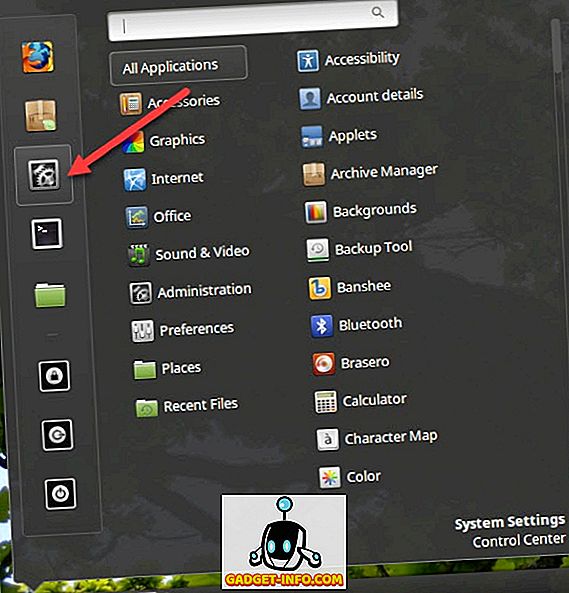
Apoi, defilați la Hardware și apoi faceți clic pe Networking .
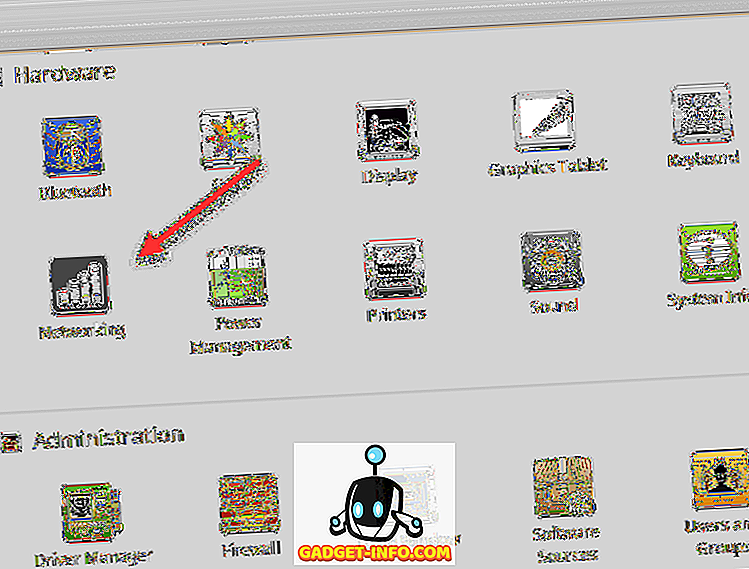
În cele din urmă, dacă dai clic pe Network Proxy, poți alege între Automat sau Manual .

Aceasta este aproape aceeași procedură pentru Ubuntu, care utilizează Unity și GNOME. Va fi diferit dacă utilizați un mediu desktop diferit. Dacă aveți întrebări, nu ezitați să comentați. Bucurați-vă!








